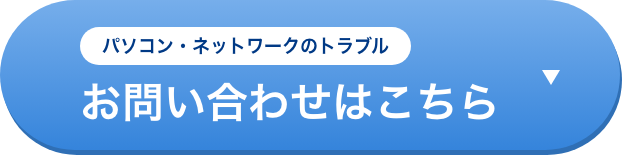IT
法人必見!Windows10からWindows11へのアップグレード方法
Windows 10からWindows 11へのアップグレードは、企業にとって大きな転換点となります。
スムーズな移行を実現するには、綿密な計画と正確な手順が不可欠です。
今回は、法人におけるWindows 11へのアップグレードを支援するため、具体的な方法と、セキュリティや業務アプリケーションへの影響といった特有の課題への対応策をご紹介します。
Windows Update、インストールアシスタント、インストールメディアによるアップグレード方法を解説し、大量PCへの展開、セキュリティ対策、業務アプリケーションの互換性確保についても詳細に説明します。
Windows10からWindows11へのアップグレード方法を徹底解説!
アップグレード前の準備作業
Windows 11へのアップグレード前に、以下の準備作業を行うことを強く推奨します。
まず、すべてのWindows 10搭載PCがWindows 11のシステム要件を満たしているかを確認しましょう。
CPU、メモリ、ストレージ容量、TPM 2.0、セキュアブートといった要件を満たしていないPCはアップグレードできません。
Microsoftが提供する「PC正常性チェックアプリ」を利用すると、簡単に確認できます。
次に、アップグレード前に必ずデータのバックアップを実施してください。
アップグレード中に予期せぬ問題が発生する可能性も考慮し、重要なデータは外部ストレージやクラウドサービスにバックアップしておきましょう。
さらに、使用している業務アプリケーションのWindows 11への互換性を確認する必要があります。
互換性がない場合は、代替アプリケーションへの移行、またはアプリケーションベンダーへの問い合わせを行い、対応策を検討しましょう。
最後に、アップグレード後のネットワーク接続やセキュリティ設定について、事前に確認しておきましょう。
特に、ドメイン環境下でのアップグレードでは、ドメインコントローラーとの互換性やグループポリシーの設定に注意が必要です。
Windows Updateによるアップグレードの手順
Windows Updateによるアップグレードは、最も手軽な方法です。
ただし、すべてのPCにWindows 11のアップデートが配信されるまで待つ必要があるため、時間のかかる場合があります。
・Windowsスタートボタンをクリックし、「設定」アプリを開きます。
・次に「更新とセキュリティ」を選択し、「Windows Update」を選択します。
・Windows 11へのアップグレードの準備が整っていると、「ダウンロードしてインストール」ボタンが表示されます。
・ボタンをクリックし、画面の指示に従ってアップグレードを進めてください。
・アップグレード完了後、PCは再起動されます。
Windows11インストールアシスタントによるアップグレード手順
Windows 11インストールアシスタントは、Microsoftが提供するツールで、Windows Updateよりも迅速にアップグレードできます。
・MicrosoftのWebサイトからWindows 11インストールアシスタントをダウンロードします。
・ダウンロードした実行ファイルをダブルクリックして実行します。
・画面の指示に従ってアップグレードを進めてください。
・アップグレード完了後、PCは再起動されます。
インストールメディアによるアップグレード手順
インターネット接続が不安定な環境や、複数台のPCを一括でアップグレードする場合、インストールメディアの作成が有効です。
・MicrosoftのWebサイトからメディア作成ツールをダウンロードし、実行します。
・USBメモリやDVD-Rなどのメディアを選択し、インストールメディアを作成します。
・作成したメディアを対象PCに接続し、PCを起動します。
・ブートメニューからインストールメディアを選択し、画面の指示に従ってアップグレードを進めてください。
大量PCへの展開方法
大量のPCを効率的にアップグレードするには、システム管理ツールを活用しましょう。
Microsoft Endpoint Managerなど、Windows環境の管理に特化したツールを使用することで、複数のPCへのアップグレードをスケジュール化し、一括で展開できます。
また、アップグレード後の設定変更やソフトウェアのインストールも自動化できます。
セキュリティ対策とWindows11
Windows 11は、Windows 10と比較してセキュリティ機能が強化されています。
しかし、最新のセキュリティパッチ適用やファイアウォール設定、アンチウイルスソフトの導入など、継続的なセキュリティ対策は不可欠です。
また、アクセス権限の管理や、定期的なセキュリティ監査も実施しましょう。
業務アプリケーションの互換性確認と対策
アップグレード前に、使用しているすべての業務アプリケーションのWindows 11への互換性を確認しましょう。
互換性がない場合、アプリケーションベンダーに問い合わせるか、代替アプリケーションを検討する必要があります。
仮想化技術を利用して、Windows 10環境を維持するといった方法も考えられます。

Windows11アップグレード後の注意点とトラブルシューティング
アップグレード後のパフォーマンス確認
アップグレード後、PCのパフォーマンスが低下していないか確認しましょう。
タスクマネージャーなどでCPUやメモリ使用率を確認し、必要に応じてシステム設定の見直しや、不要なアプリケーションの削除を行うことで、パフォーマンスを改善できます。
発生する可能性のある問題と解決策
アップグレード後、アプリケーションの動作不良やネットワーク接続の問題が発生する可能性があります。
発生した問題に応じて、アプリケーションの再インストール、ドライバの更新、ネットワーク設定の確認などを行いましょう。
Microsoftのサポートサイトなども活用してください。
Windows10へのロールバック方法
Windows 11へのアップグレード後10日間は、問題が発生した場合にWindows 10へロールバックできます。
「設定」アプリから「システム」→「回復」を選択し、「このPCを復元する」オプションを使用します。
サポート体制の構築
アップグレード後も、スムーズな業務継続を支援するため、社内にWindows 11に関する専門知識を持つ担当者を配置するか、外部のITサポート企業と契約するなど、適切なサポート体制を構築することが重要です。

まとめ
今回は、法人向けにWindows 10からWindows 11へのアップグレード方法を詳細に解説しました。
Windows Update、インストールアシスタント、インストールメディアの3つの方法に加え、大量PCへの展開、セキュリティ対策、業務アプリケーションの互換性といった法人特有の課題への対応策を具体的に提示しました。
アップグレード前には、必ずシステム要件の確認、データのバックアップ、業務アプリケーションの互換性確認を行い、万全の準備を整えてからアップグレードを実施してください。
アップグレード後も、パフォーマンスの確認や、問題発生時の対応策を事前に理解し、スムーズな移行を実現しましょう。
継続的なセキュリティ対策と、適切なサポート体制の構築も忘れないようにしてください。
Windows 11は、セキュリティ強化やパフォーマンス向上など多くのメリットをもたらしますが、計画的な対応が成功の鍵となります。
当社ベストオフィスクリエイションは、ITインフラの構築からセキュリティ対策、ネットワーク保守などITに関わる様々なサービスを提供しております。
福岡市及び近郊地域で、安心のアフターサービスを実施していますので、まずはお気軽にご連絡ください。